Robot de nettoyage Switch Bot S20

Merci d'avoir choisi Switch Bot !
- Ce manuel vous guidera à travers une compréhension complète et une installation rapide de ce produit, et fournira des informations importantes sur l'utilisation et la maintenance du produit pour vous aider à obtenir la meilleure expérience produit.
- If you have any questions during use, please call the service hotline or contact the official email. Switch Bot technical support experts will answer your questions.
- Configuration et dépannage : support.switch-bot.com
- Assistance clientèle : support@switch-bot.com
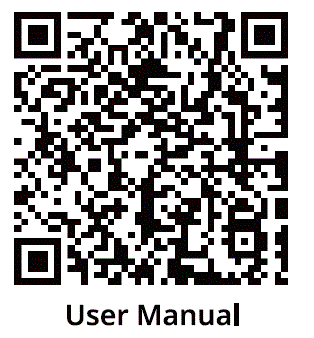
https://www.switch-bot.com/pages/switchbot-user-manual
Scannez le code QR pour commencer à utiliser votre produit. 
Produit terminéview
Liste des composants 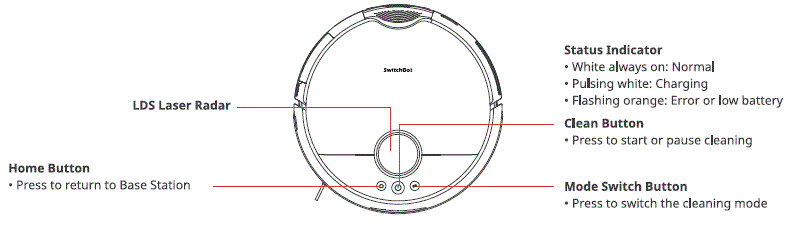
Haut de robot View 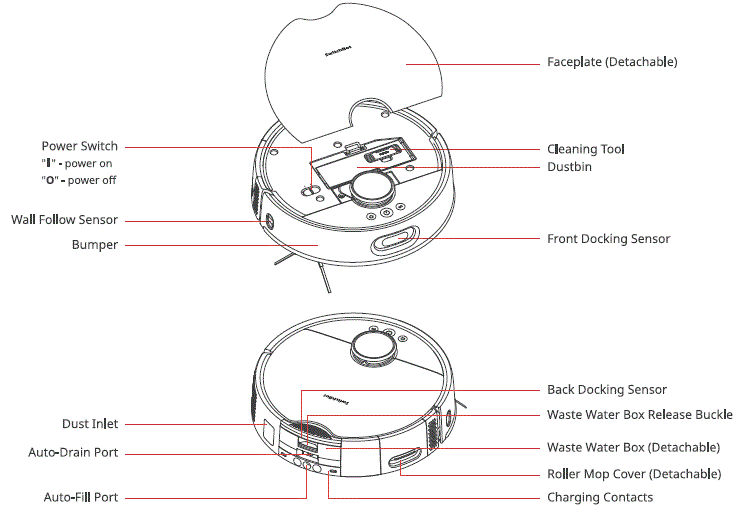
Fond de robot View 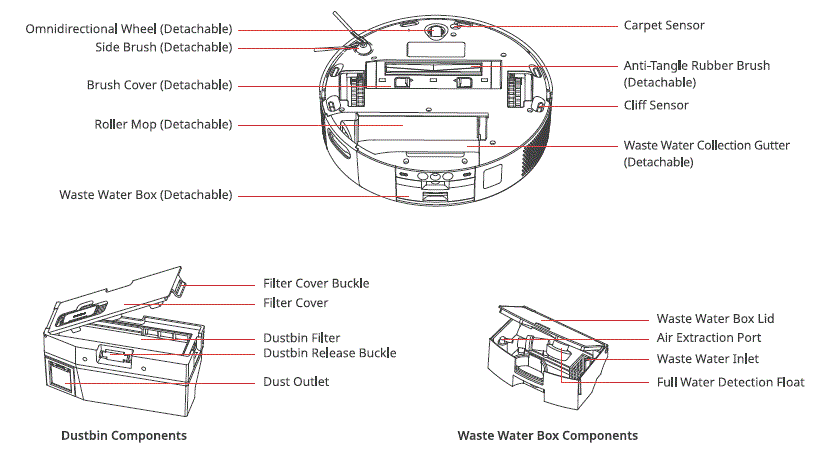
Station de base 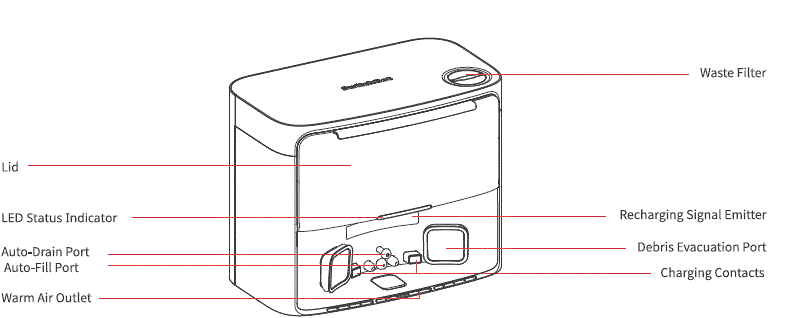
Arrière View 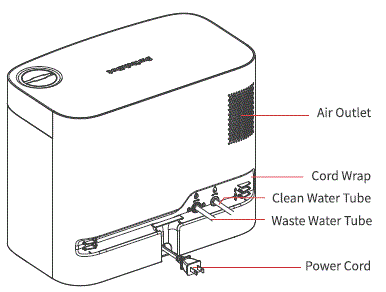
Compartiment pour sac à poussière
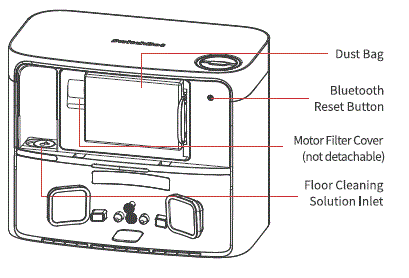
Voyant lumineux à LED
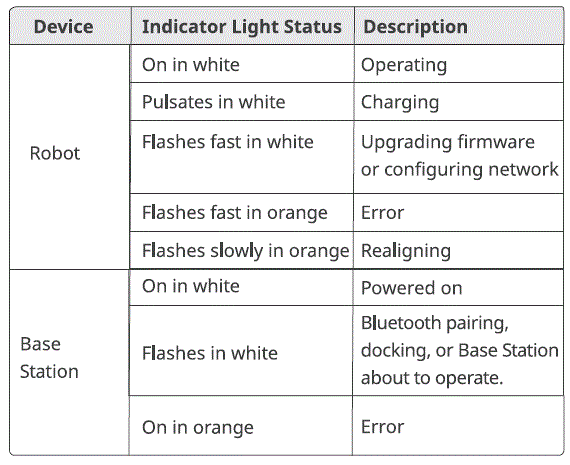
Préparation à l'utilisation
Configuration de la station de base et du robot
Déballez et vérifiez le contenu du colis.
Ensure you have everything listed on our manual.
Placez votre station de base à un endroit approprié.
- Choisissez un emplacement approprié pour votre station avec un signal Wi-Fi puissant.
- Branchez le cordon d’alimentation de la station dans une prise.
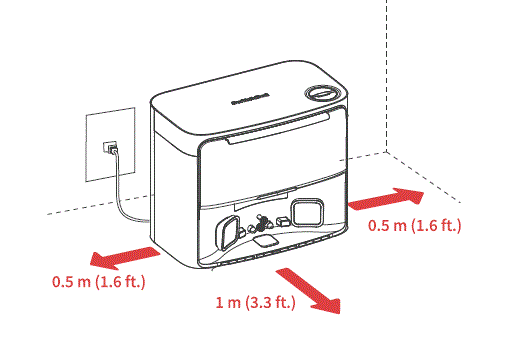
- Localisez le coussinet anti-humidité inclus, retirez le film protecteur et fixez-le au sol devant la station.
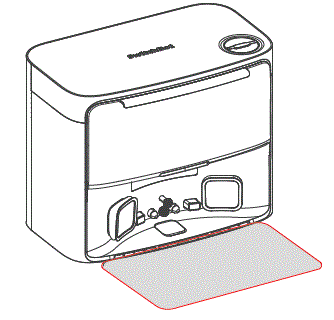
- Connect the Base Station to your home’s plumbing system. 0 Scan the QR code to watch the installation video. Follow the step-by-step instructions to select the appropriate installation method and accessories, then connect the station to your home’s plumbing system.
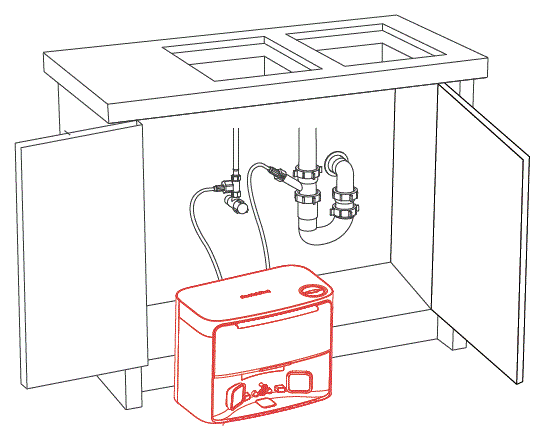
- Once connected, open the water valve to check the tube connections. When using the water exchange function for the first time, carefully inspect for any leaks to ensure proper installation.?1At¥M4,H*
PLEAE NOTE
- Organize the power cord. If left on the ground, it may be dragged by the robot, causing the station to move or disconnect from power.
- Place the station on a level indoor surface, away from open flames, heat sources, water, narrow spaces, or areas where the robot may fall.
- Placing the station on non-hard surfaces (such as carpets, mats, etc.) poses a risk of tipping over, and the robot may not be able to leave its station properly.
- Do not place the station under direct sunlight or block its signal emitter area with any objects, as this may prevent the robot from returning automatically.
- Please follow the maintenance instructions for the station and avoid using wet cloths or rinsing it with water.
Configurez votre robot.
- Retirez les bandes de mousse des deux côtés de votre robot. Installez la brosse latérale, puis allumez-le.
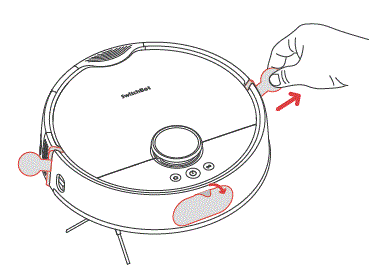 CONSEILS
CONSEILS
Lorsque vous entendez un clic, cela signifie que la brosse latérale a été correctement installée. - Retirez la façade et activez l'interrupteur d'alimentation. « I » signifie « mise sous tension » et « O » « mise hors tension ».
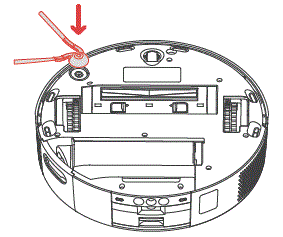
- Amarrez votre robot à la station. Un signal sonore retentira une fois l'amarrage réussi.
Conseils: Dock your robot for 30 minutes of charging before initial use.
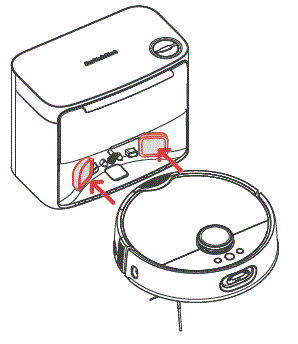
Ajoutez votre robot à l'application SwitchBot.
- Scannez le QR code pour télécharger notre application. Créez un compte ou connectez-vous directement si vous en avez déjà un.
- Tap the”+” icon located at the right-hand corner of the home page, select Add Device.
- Suivez les instructions pour ajouter votre robot.
Vous aurez besoin de :
- Un smartphone ou une tablette utilisant Bluetooth 4.2 ou version ultérieure.
- La dernière version de notre application, téléchargeable via l'App Store d'Apple ou Google Play Store.
- Un compte Switch Bot, vous pouvez vous inscrire via notre application ou vous connecter directement à votre compte si vous en avez déjà un.
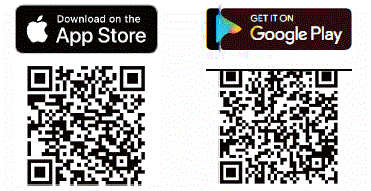
Configuration requise pour iOS et Android :
https://support.switch-bot.com/hc/en-us/articles/12567397397271

Ajoutez une solution de nettoyage pour sol.
- Ouvrez le compartiment à poussière et localisez le joint en caoutchouc sur le côté gauche.
- Pour 150 ml (5 fl oz) of Switch Bot Floor Cleaning Solution into the station.
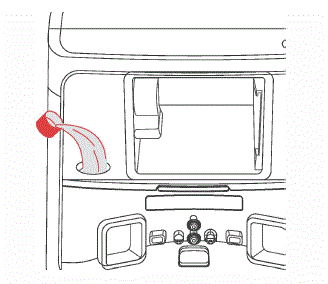
VEUILLEZ NOTER
- Please use the official Switch Bot cleaning solution, with each bottle containing 150 ml (5 fl oz.) and a cap volume of 6 ml (0.2 fl oz).
- Do not use non-official cleaning agents, as they may cause corrosion and device damage.
- When using with a SwitchBot Humidifier, do not add cleaning solution, as it may damage the device.
Deel uttering
- Avant de démarrer le robot, veuillez vérifier le sol et nettoyer tous les objets éparpillés tels que les fils, les chaussettes, les pantoufles, les jouets pour enfants, etc. pour améliorer l'efficacité du robot.
- Débarrassez le sol des objets durs ou tranchants (par exemple, des clous, du verre) et éloignez les objets fragiles, précieux ou potentiellement dangereux pour éviter d'être attrapés, emmêlés ou renversés par le robot, causant des dommages personnels ou matériels.
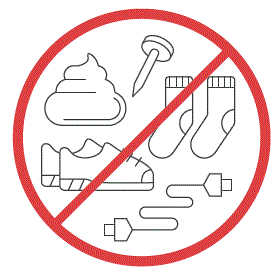
- Avant le nettoyage, veuillez utiliser une barrière physique pour éviter les zones suspendues dans l'air ou basses, garantissant ainsi la sécurité et le bon fonctionnement de votre robot.
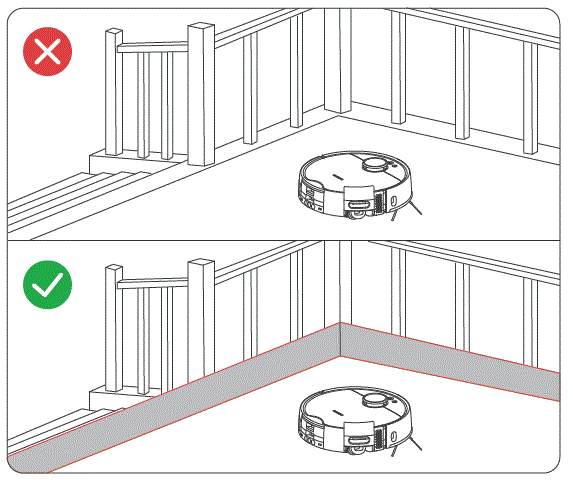
- Ouvrez les portes des pièces à nettoyer, disposez soigneusement les meubles et essayez de dégager le plus grand espace de nettoyage.
- Veuillez éviter de vous tenir devant votre robot, les portes ou les passages étroits au cas où votre robot ne pourrait pas détecter la zone à nettoyer.
Mode d'emploi
Cartographie
- Avant de commencer la cartographie, assurez-vous que votre robot est connecté et chargé. Suivez les instructions de l'application pour lancer la cartographie rapide. Une fois la cartographie terminée, le robot retournera automatiquement à sa station et enregistrera la carte.
- Conseil: When using for the first-time, short press the
 Appuyez sur le bouton et votre robot commencera à cartographier pendant le nettoyage.
Appuyez sur le bouton et votre robot commencera à cartographier pendant le nettoyage.
Démarrer votre robot
Contrôlez votre robot via notre application ou appuyez sur le bouton![]() Appuyez sur le bouton « Démarrer » du robot pour démarrer. Votre robot planifiera des itinéraires de nettoyage en fonction des cartes enregistrées. Lors de la première utilisation, votre robot fonctionnera automatiquement en mode aspirateur.
Appuyez sur le bouton « Démarrer » du robot pour démarrer. Votre robot planifiera des itinéraires de nettoyage en fonction des cartes enregistrées. Lors de la première utilisation, votre robot fonctionnera automatiquement en mode aspirateur.
VEUILLEZ NOTER
- Pour faciliter le renouvellement normal de l'eau du robot, veuillez ne pas déplacer la station de base pendant le nettoyage. Si une porte cache la station, veuillez la laisser ouverte.
- Si la batterie est faible, veuillez la charger avant de commencer la tâche de nettoyage.
- Si la batterie est insuffisante pendant le processus de nettoyage, le robot se connectera automatiquement pour se charger.
- When set to clean carpets, the robot will automatically lift the Roller Mop. You can also choose to skip carpet vacuuming in the app.
Mode de commutation
Vous pouvez régler la puissance d'aspiration et le volume d'eau de nettoyage dans l'application en fonction du niveau de saleté du sol. Vous pouvez également appuyer brièvement sur le bouton  bouton de votre robot pour basculer entre les modes de nettoyage par défaut.
bouton de votre robot pour basculer entre les modes de nettoyage par défaut.
VEUILLEZ NOTER
En mode Aspirateur, le Roller Mop se soulèvera automatiquement et cessera de rouler.
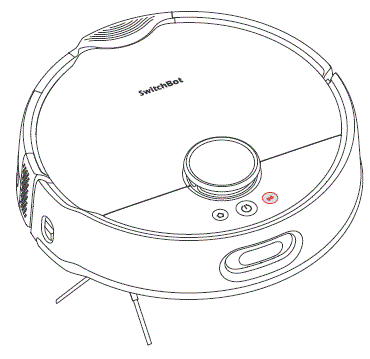
Mettre votre robot en pause
Arrêtez votre robot via l'application ou en appuyant sur n'importe quel bouton. En pause, reprenez la tâche de nettoyage précédente via l'application ou en appuyant sur le bouton. ![]() bouton.
bouton.
Rechargement
- Après avoir terminé une tâche de nettoyage, votre robot se connectera automatiquement à la station de base pour se recharger.
- En mode veille, votre robot s'amarrera et se chargera après avoir appuyé sur le bouton
 bouton.
bouton. - Par défaut, votre robot reprendra automatiquement les tâches de nettoyage interrompues (par exemple, en raison d'une batterie faible ou de nouvelles commandes). Si le niveau de batterie baisse pendant une tâche, le robot se rechargera et reprendra la tâche une fois la batterie rechargée à plus de 80 %.
VEUILLEZ NOTER
Si le robot ne trouve pas la station de base, il reviendra automatiquement à sa position de départ. Veuillez le connecter manuellement pour le recharger.
Échanger de l'eau
- Lors d'une tâche de nettoyage, votre robot s'amarrera automatiquement pour évacuer les eaux usées et l'eau propre.
- Après avoir terminé une tâche de nettoyage ou de nettoyage, votre robot s'amarrera pour vider la poussière, échanger l'eau, nettoyer en profondeur et sécher son Roller Mop, puis démarrer une session de recharge.
Hibernation
Si votre robot n'est pas utilisé pendant plus de 10 minutes, il entrera automatiquement en hibernation. Appuyez sur n'importe quel bouton pour le réveiller.
VEUILLEZ NOTER
Le robot n'entrera pas en veille prolongée pendant le chargement.
Mode Ne pas déranger
- The default setting for this mode is from 22:00 to 08:00, and you can modify or disable this feature via our app.
- Pendant la période « Ne pas déranger », les voyants des boutons de l'appareil resteront éteints et votre robot ne reprendra pas automatiquement le nettoyage ni ne diffusera d'invites vocales.
Verrouillage enfant
Vous pouvez utiliser la fonction Child Lock de notre application pour verrouiller les boutons du robot. Vous pouvez le déverrouiller via notre application.
Restauration des paramètres d'usine
Appuyez et maintenez enfoncé le ![]() +
+![]() +
+ ![]() Appuyez simultanément sur les boutons pendant 6 secondes pour restaurer les paramètres d'usine du robot.
Appuyez simultanément sur les boutons pendant 6 secondes pour restaurer les paramètres d'usine du robot.
Mise à niveau du micrologiciel
- Afin d'améliorer l'expérience utilisateur, nous publierons régulièrement des mises à jour du firmware pour intégrer de nouvelles fonctionnalités et corriger les défauts logiciels pouvant survenir lors de l'utilisation. Dès qu'une nouvelle version du firmware est disponible, nous vous enverrons une notification de mise à jour sur votre compte via notre application. Lors de la mise à jour, assurez-vous que votre produit dispose de suffisamment de batterie ou reste allumé, et assurez-vous que votre smartphone est à portée pour éviter les interférences.
- Il est conseillé d'activer les mises à niveau automatiques via la page Micrologiciel et batterie de notre application.
Entretien et maintenance
Entretien quotidien (Robot)
Pour que votre robot et votre station fonctionnent à des performances optimales, effectuez les procédures décrites dans les pages suivantes.
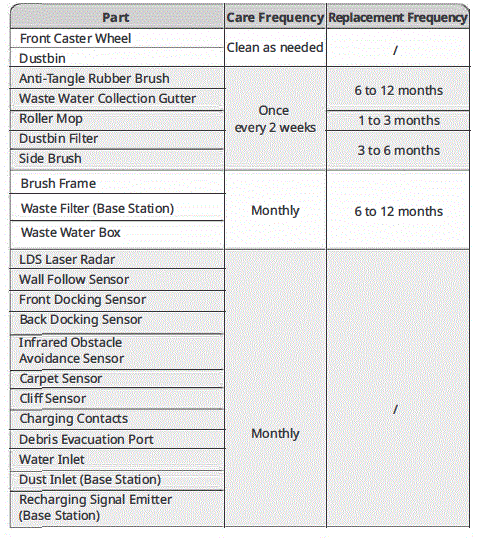
| Charging Contacts (Base Station) | ||
| Auto-Fill Port & Auto-Drain Port | ||
| Moisture-proof Pad | ||
| Tapis de boue de diatomées | 3 à 6 mois | |
| Solution de nettoyage des sols | Add once every 1 to 3 months | |
| Sac d'aspirateur | Remplacer
tous les 1 à 3 mois |
Outils de nettoyage nécessaires 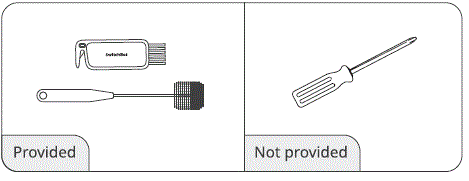
Boîte à eaux usées
- Retirez le bac à eaux usées du robot et ouvrez le couvercle.
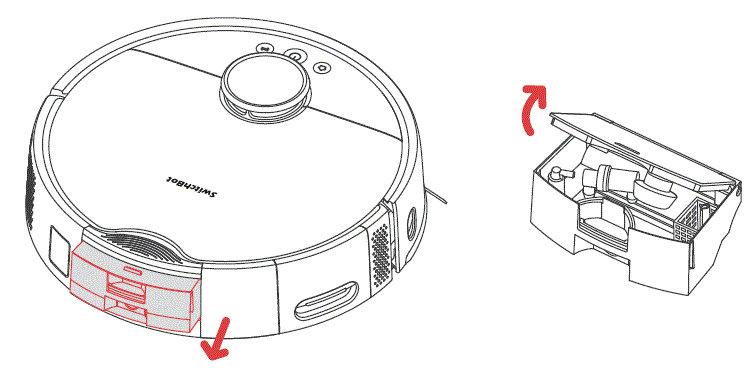
- Nettoyez les sédiments à l’intérieur du bac à eaux usées.
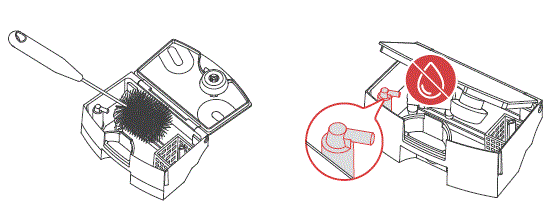 VEUILLEZ NOTER
VEUILLEZ NOTER
Évitez de faire pénétrer de l’eau dans le port d’extraction d’air pendant le processus de nettoyage. - Réinstallez le boîtier des eaux usées sur le robot.
VEUILLEZ NOTER
Avant de retourner le robot pour le nettoyer, videz d’abord le bac à eaux usées pour éviter tout déversement d’eaux usées.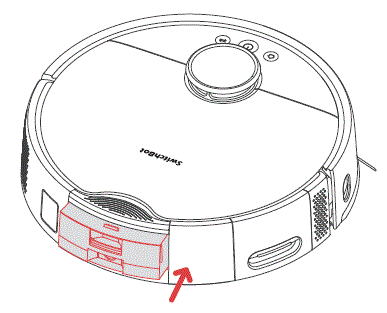
Caniveau de collecte des eaux usées
- Retirez le balai à franges du robot.
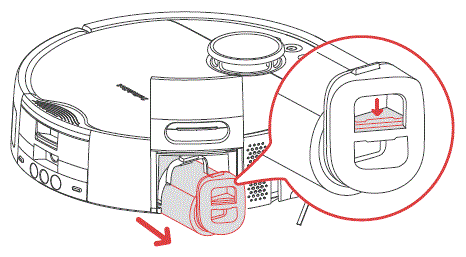
- Retournez le robot et soulevez la gouttière de collecte des eaux usées par son extrémité gauche pour la retirer.
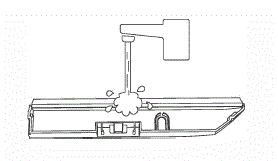
- Nettoyez les sédiments à l’intérieur de la gouttière de collecte des eaux usées.
- Réinstallez la gouttière de collecte des eaux usées dans le robot en insérant d'abord son extrémité droite, puis en appuyant sur son extrémité gauche pour la fixer. Vous entendrez un clic une fois l'installation terminée.
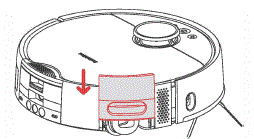
- Réinstallez le balai à franges sur le robot.
Brosse en caoutchouc anti-enchevêtrement
- Retournez le robot, appuyez sur le loquet et retirez le couvercle de la brosse.
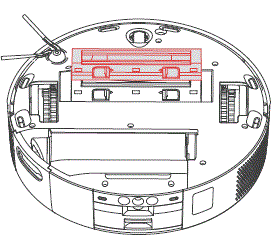
- Remove the Anti-Tangle Rubber Brush, pull out the bearings at both ends, and clean any hair or dirt wrapped around the brush. You can use the provided small cleaning tool for this.
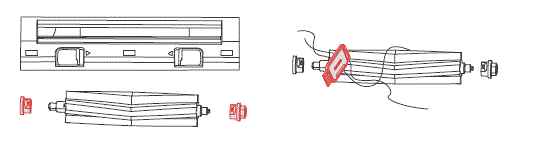
- Réinstallez la brosse en caoutchouc anti-emmêlement sur le robot. Un clic se fera entendre une fois l'installation terminée. Assurez-vous que les deux extrémités de la brosse sont insérées dans les ergots du robot, puis recouvrez-la avec le cache-brosse.
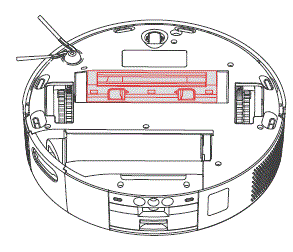
VEUILLEZ NOTER
- Wipe off the dirt on the Anti-Tangle Rubber Brush with a damp tissu. Si le pinceau est trempé, séchez-le soigneusement et évitez la lumière directe du soleil.
- N'utilisez pas de liquides de nettoyage corrosifs ou de désinfectants pour nettoyer la brosse en caoutchouc anti-emmêlement.
Brosse latérale
- Retirez la brosse latérale.
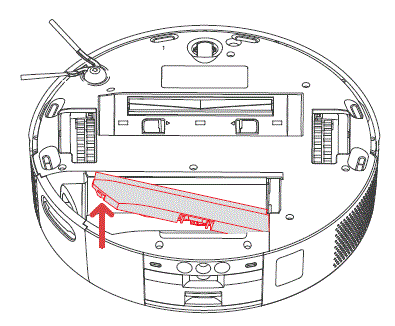
- Nettoyez la brosse latérale et son arbre de montage, puis réinstallez-la.
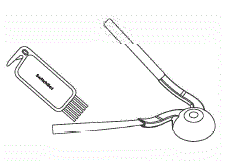
Roulette avant pivotante
- Utilisez un petit tournevis ou un outil similaire pour retirer la roue et la nettoyer.
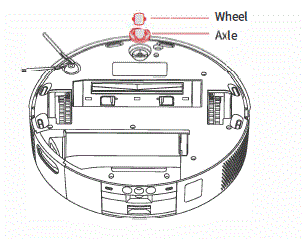
- Rincez la roue et l'essieu pour éliminer les cheveux ou la saleté. Séchez-le et refixez la roue en la pressant fermement pour la mettre en place.
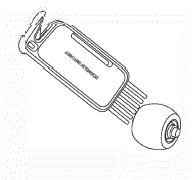
Poubelle
- Ouvrez la façade du robot et retirez la poubelle.
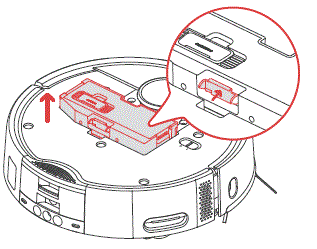
- Ouvrez le couvercle de la poubelle et videz-la. Utilisez l'outil de nettoyage fourni pour nettoyer la boîte en profondeur.
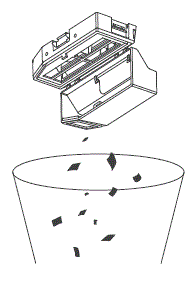
- Réinstallez la poubelle.
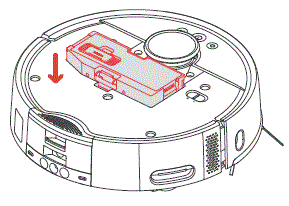
IMPORTANT
En cas de lavage, n'ajoutez pas de détergent, car cela pourrait obstruer le filtre. Assurez-vous de bien sécher le bac à poussière et le filtre avant de les remettre en place.
Filtre poubelle
- Ouvrez le couvercle de la poubelle et retirez le filtre.
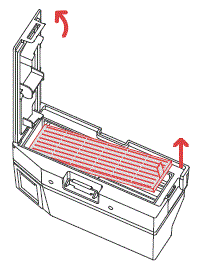
- Rincez le filtre à plusieurs reprises et tapotez doucement la saleté jusqu'à ce qu'elle soit propre.
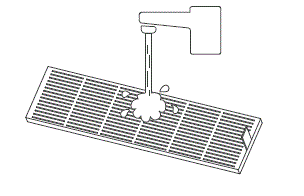 Important
Important
Ne touchez pas la surface du filtre avec les mains, des brosses ou des objets pointus pour éviter d'endommager le filtre. - Air dry the filter for at least 24 hours before reuse. For optimal Performance, alternate between two filters.
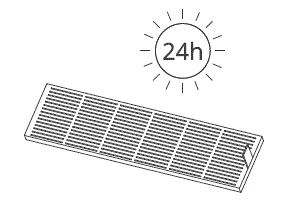 Balai à rouleau
Balai à rouleau
- Comme indiqué sur l'image, soulevez le couvercle de la vadrouille à rouleau et retirez la vadrouille à rouleau.
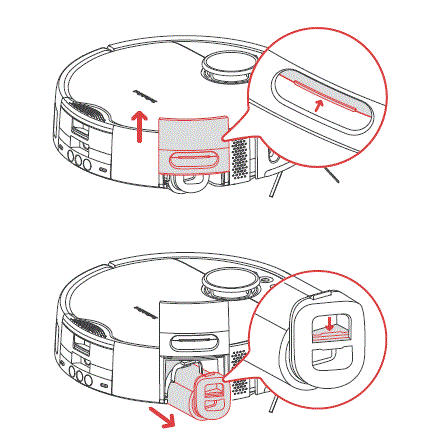
- Utilisez le petit outil de nettoyage fourni pour enlever les cheveux ou les débris enroulés autour du Roller Mop.
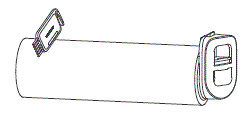
- Rincez la surface du Roller Mop avec de l’eau propre et égouttez l’excès d’eau.
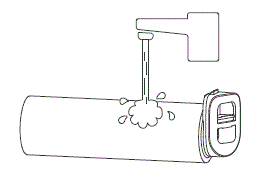
- Réinstallez le rouleau de vadrouille et appuyez sur le couvercle du rouleau de vadrouille pour le remettre en place. Assurez-vous qu'il n'y a pas d'eau ou de taches à l'intérieur du Roller Mop pour éviter d'endommager le moteur.
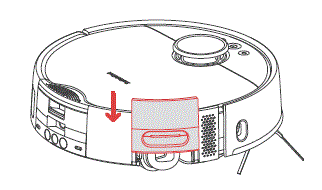
Important
Do not rinse the roller motor directly With water, as it may cause damage to the motor and the robot.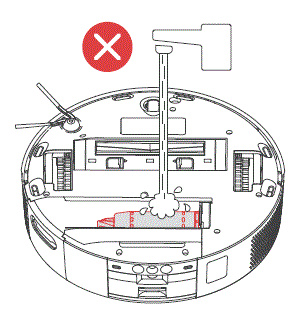
Capteurs de robot
Clean the various sensors on the robot with a soft, dry cloth, including: LDS Laser Radar, Docking Sensors, Obstacle Avoidance Sensor; Wall Follow Sensor; Carpet Sensor; Cliff Sensor; and Charging Contacts. 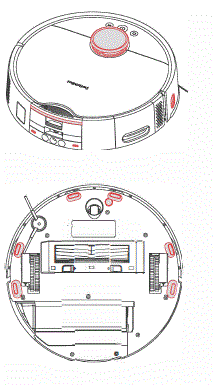
Maintenance quotidienne (station de base)
Sac d'aspirateur
L'application vous avertira lorsque le sac à poussière sera plein. Dans ce cas, remplacez-le à temps.
- Ouvrez le couvercle du bidon, retirez et jetez le sac à poussière usagé.
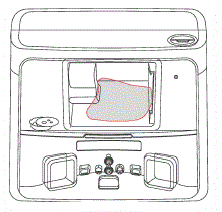 Conseil:
Conseil:
When removing the Dust Bag, its handle will seal the bag to effectively prevent dust leakage. - Installez un nouveau sac à poussière et fermez le couvercle du réservoir.
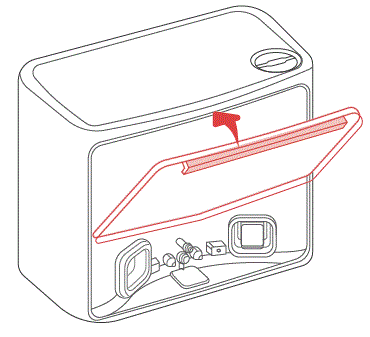
Tapis de boue de diatomées
Le tapis de boue de diatomées absorbe les gouttes d'eau et sèche à l'air libre. Nettoyez-le ou remplacez-le selon les instructions de l'application.
- Retirez le tapis de boue de diatomées de la station de base.
- Installer un nouveau tapis de boue de diatomées.
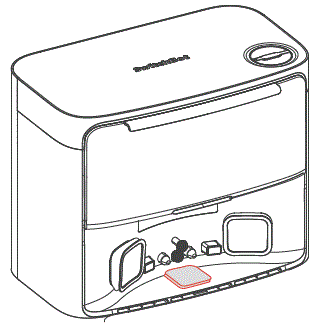
Zone de charge
use a soft, dry doth to Clean the Base Station’s charging contacts and the Recharging Signal Emitter area.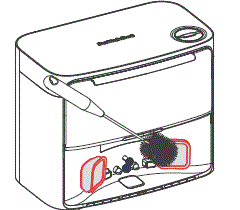
Filtre à déchets
- Suivez la marque à côté du couvercle du filtre à déchets pour l'ouvrir.
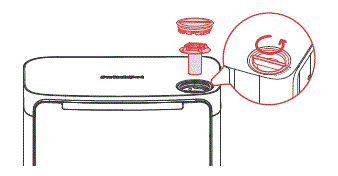
- Retirez le filtre à déchets à l'intérieur et rincez-le sous un robinet.
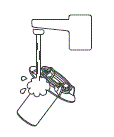
- Remettez le filtre dans la station et serrez le couvercle du filtre à déchets.
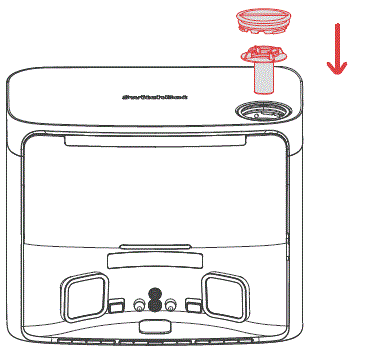
Caractéristiques
- Robot
- Matériel: ABS Size: 365 x 365 x 115 mm (14.3 x 14.3 x 4.5 in.)
- Poids: 5.5 kg (12 lb) Power Supply: 21.6 V/4000 mAh lithium-ion battery
- Puissance nominale : 85 W
- Température de fonctionnement : 0 °C to 40 °((32 °F to 104 °F)
- Operating Humidity:< 90 % HR
- Temps de charge : 3 à 4 h
- Connectivité : 2.4 GHz Wi-Fi, Bluetooth 4.2 or later 4.2
- Station de base
- Taille: 380 x 223 x 300 mm (14.9 x 8.7 x 11 in.) Weight: 5.2 kg (11 lb)
- Entrée nominale 220-240 V - 50/60 Hz
- Puissance nominale (Charging): 36 W
- Puissance nominale (Emptying Dust): 900 W
- Puissance nominale (Drying Mop and Charging): 150 W
- Puissance nominale Max 24 V – 1.5 A
Dépannage
Problèmes courants
Si vous rencontrez des problèmes, commencez par mettre à jour le micrologiciel ou redémarrer l'appareil, car ces étapes permettent souvent de résoudre les problèmes courants. Si le problème persiste, consultez le guide de dépannage ou contactez le service client pour obtenir de l'aide.
Impossible d'allumer
- The battery level is low. Put the robot on the Base Station and charge it before use.
- The ambient temperature is too low or too high. Only use the robot within the range of CC to 400c to 10400.
Impossible de charger
- Check the poWer cord for any damage and make sure it’s securely plugged in. Ensure the station is powered on and its indicator light tums on in white.
- Poor contact, please clean the charging contacts on the Base Station and the robot.
- Make sure the firm wares of your robot and Base Station are up to date.
Échec de la connexion réseau
- Mot de passe Wi-Fi incorrect, veuillez saisir le mot de passe Wi-Fi correct.
- Passez à un réseau 2.4 GHz pour le couplage, car les réseaux 5 GHz et les routeurs d'entreprise ne sont pas pris en charge.
- Gardez le robot à portée avec une bonne puissance de signal Wi-Fi.
- Le robot n'est peut-être pas dans l'état prêt à configurer, quittez l'application et entrez-y à nouveau, puis suivez les étapes d'appairage pour réessayer.
Fin anormale de la tâche
- Your robot’s battery is exhausted.
- Your robot has been stuck or tangled and cannot dock to charge. Set No-GO Zone or virtual wall in such areas.
Impossible d'identifier la station de base
- Ensure that your station is powered on, with the white light turns on. Keep the power cord organized to avoid wear and entanglement.
- Check the Bluetooth connection between your robot and the station. If your product has undergone a warranty or replacement process, manually pair them after powering on.
Incohérence dans le contenu du colis
- We’re continuously upgrading our package contents based on customer feedback, but documentation updates may lag behind. We apologize for any inconvenience.
- If this inconsistency affects the normal use of your product, please contact us.
Comportement anormal
- Make sure to declutter your room before initiating a cleaning task.
- Check and remave any hair or debris tangled on the Main Wheels or Caster Wheel.
- Check if the floor is slippery or uneven.
- Veuillez éteindre et redémarrer le robot.
La brosse latérale est tombée
- Veuillez réinstaller la brosse latérale, en vous assurant d'entendre un « clic » pour indiquer qu'elle est en place.
- La brosse latérale est peut-être tombée à cause de fils emmêlés. Veuillez dégager les fils au sol avant utilisation.
Terrain non nettoyé
- La poubelle est pleine. Veuillez le vider.
- Le filtre est peut-être obstrué par de la poussière. Veuillez le vérifier et le nettoyer si nécessaire.
- Si le filtre n'est pas sec après le nettoyage. Veuillez le laisser sécher à l'air avant de l'utiliser.
De l'eau a fui pendant le nettoyage
- Remove the Roller Mop and Collection Gutter, and clear any debris.
- Ensure the firmware versions of all parts are up to date.
De la poussière s'est échappée pendant le travail
- Remove the Anti-Tangle Rubber Brush and dustbin, and clear any debris near the Anti-Tangle Rubber Brush.
- Your Dustbin is full. Please dock your robot and empty dust.
Bruit de fonctionnement important
- La poubelle est pleine. Veuillez le vider.
- Des objets durs peuvent s'emmêler dans la brosse en caoutchouc anti-emmêlement et dans la poubelle. Veuillez vérifier et nettoyer si nécessaire.
- La brosse latérale et la brosse en caoutchouc anti-emmêlement peuvent être emmêlées par des débris. Veuillez vérifier et nettoyer si nécessaire.
- Vous pouvez réduire la puissance d'aspiration du robot sur Silencieux ou Faible si nécessaire.
Échec de la mise à niveau du micrologiciel
- Exit the firmware upgrade page and try again later.
- Make sure the network connection is stable.
Effet de nettoyage/séchage du balai à franges à rouleau non satisfaisant
- Set your robot to an appropriate Mopping Water Level via our app.
- Wash your mop prior a mopping task to get the optimal mopping effect.
Arrêté en raison d'un blocage
- Le robot est peut-être coincé sous un meuble de hauteur similaire. Pensez à surélever le meuble, à le bloquer manuellement ou à utiliser notre application pour créer un mur virtuel afin d'éviter la zone.
- Vérifiez la zone concernée pour détecter tout fil, rideau ou bord de tapis susceptible d'être emmêlé ou de gêner le fonctionnement du robot. Retirez manuellement tout obstacle pour un fonctionnement fluide.
Erreurs de remplissage/vidange d'eau
- Check if the tubes are properly connected and if the water valve is open.
- Check if the tube connectors are in normal state.
J'ai oublié de nettoyer certaines pièces
- Veuillez vous assurer que toutes les portes des chambres sont complètement ouvertes.
- Check if there is a doorstep higher than 1.8 cm at the entrance of the room, as this product cannot overcome higher doorsteps.
- Si l'entrée est glissante, provoquant un dérapage et un dysfonctionnement du robot, il est recommandé de nettoyer manuellement l'eau présente sur le sol.
- Check if there is a small mat or carpet at the entrance of the room. When in Mop mode, the robot will avoid carpets. You can disable the carpet detection feature in the app settings page.
Le voyant du robot est allumé ou clignote en orange
- Your robot is trying to free it from being stuck. Please check if your robot is getting stuck.
- Your robot’s battery is low. The indicator light will turn off after it is docked and charged.
- Your robot is abnormal. Please troubleshoot based on the app prompts. If the fault persists, please contact the customer support.
Water droplets found after refilling/draining denly
- During refilling or draining, water droplets may occur. Check if the Diatom Mud Mat is dry.
- Check if the silicone joints on your station are intact.
N'a pas repris le nettoyage après avoir été complètement chargé
- Assurez-vous que le robot n'est pas en mode Ne pas déranger, car il ne reprendra pas le nettoyage dans ce mode.
- If the robot is docked manually or by pressing the Home button, it will not resume cleaning after being fully charged.
Achat de solutions de nettoyage
Visitez notre website or contact Switch Bot customer support to purchase the official SwitchBot Floor Cleaning Solution.
Le nettoyage programmé n'est pas efficace
Le nettoyage ne démarrera que lorsque la batterie restante sera supérieure à 1 S%.
Les tubes ne peuvent pas être installés
- Refer to the installation video for guidance and select the appropriate installation methods and accessories.
- Ensure all components (gaskets, screws, clamps, etc.) sont correctement installés et solidement fixés.
- If the provided accessories are not suitable, measure the size of the tubes in your home and contact our support team. We will provide customized accessories tailored to your specific requirements.
L'indicateur d'état LED de la station de base reste orange
- Le sac à poussière n'est pas en place. Veuillez le vérifier et l'installer correctement.
- Le sac à poussière est plein. Veuillez vérifier et remplacer par un nouveau.
- The canister lid of the Base Station is not closed. Please check and close it tightly.
Le voyant du robot est allumé ou clignote en orange
- Your robot is trying to free it from being stuck. Please check if your robot is getting stuck.
- Your robot’s battery is low. The indicator light will turn off after it is docked and charged.
- Your robot is abnormal. Please troubleshoot based on the app prompts. If the fault persists, please contact the customer support.
À quelle fréquence remplacer la solution de nettoyage
Enable the automatic cleaning solution refill feature in our app. You will be prompted when the cleaning solution level is low. Check and refill as needed.
NOTE
Si vous retournez le produit pour réparation, veuillez vider toute l'eau et utiliser son emballage d'origine pour éviter tout dommage pendant le transport.
S'il vous plaît visitez notre webou scannez le code QR ci-dessous pour plus d'informations. https://support.switch-bot.com/hc/en-us/categories/29440818503831

Garantie et assistance
Garantie
Nous garantissons au propriétaire d'origine du produit que le produit sera exempt de défauts de matériaux et de fabrication. Veuillez noter que cette garantie limitée ne couvre pas :
- Produits soumis au-delà de la période de garantie limitée d'origine.
- Produits sur lesquels des réparations ou des modifications ont été tentées.
- Produits soumis à des chutes, à des températures extrêmes, à l’eau ou à d’autres conditions de fonctionnement en dehors des spécifications du produit.
- Dommages dus à une catastrophe naturelle (y compris, mais sans s'y limiter, la foudre, une inondation, une tornade, un tremblement de terre, un ouragan, etc.).
- Dommages dus à une mauvaise utilisation, un abus, une négligence ou un accident (par exemple, un incendie).
- Autres dommages qui ne sont pas imputables à des défauts de fabrication des matériaux du produit.
- Produits achetés auprès de revendeurs non autorisés.
- Pièces consommables (y compris, mais sans s'y limiter, les piles).
- Usure naturelle du produit.
Avis de non-responsabilité
- Nous ne sommes pas responsables des dommages causés par des catastrophes naturelles telles que les tremblements de terre, la foudre, les dégâts causés par le vent et l'eau, les incendies qui ne sont pas causés par le produit, les actions de tiers, une mauvaise utilisation intentionnelle ou négligente de la part du client ou d'autres conditions d'utilisation anormales.
- We are not responsible for any incidental damages arising from the use or inability to use this product (such as changes or loss of recorded content, loss of business profits, business interruption).
- We are not liable for damages arising from non-compliance with the contents in this manual.
- We assume no responsibility for damages caused by improper actions or use with devices not controlled by us.
Contact et support
- Retour: Si vous avez des inquiétudes ou des problèmes lors de l'utilisation de nos produits, veuillez envoyer vos commentaires via notre application via le Profile> Page d'assistance.
- Configuration et dépannage : support.switch-bot.com
- Courriel d'assistance : support@switch-bot.com
Documents / Ressources
 |
Robot de nettoyage Switch Bot S20 [pdf] Manuel de l'utilisateur Robot de nettoyage Switch Bot S20, S20, Robot de nettoyage Switch Bot, Robot de nettoyage, Robot |